こんにちは。オンラインで学べる、大人のためのスマホ&パソコン教室
(www.pasocom.net)代表で、スマホ活用アドバイザーの増田由紀(@yukinojo7)です。
和風なものと嵐が大好きです。シニア世代の方々のスマホレッスンをやったり、スマートフォンやLINEの入門書を書いたり(Amazon著者ページはこちら)、仕事で使いたいのにSNS活用が苦手な方のためのお手伝いをしたりしています。
このブログでは、日々感じるスマホの活用法や私なりの工夫、IT技術の話などをメインに、なるべくわかりやすくお伝えしようと思っています。
今日はライブ配信の実験をしてみました。
InstagramもFacebookも、あるいはYouTubeでも、「ライブ配信」が簡単にできるメニューがあります。
「ライブ」というメニューを押すだけで簡単に、個人が生配信できる時代です。
特別なイベント、素敵な旅行先、見事な景色、そういったものだけでなく、ごくごく日常のことや自分の考えをライブ配信でお届けすることができる、そんな時代です。
今日私が実験していたのは、配信ソフトを使っての検証でした。
普通にライブ配信するだけでなく、会社のロゴマークや兎年のイラストなどを画面に一緒に出すにはどのメニューを使えばいいか、という実験でした。
いつも予告なしで始まるので(笑)、タイミングよくご覧になっている方がいらしたら、画面越しにお会いできますね。
自分でやっている時は、もう1台スマホかパソコンなどで「映り」と「声」を確認しないと、配信できているようで実はできていなかった・・なんてことがあります。
これを本番でやってしまうと、あら残念ということになりますので、ちょっと実験しておきたかったのでした。
▼こちらはInstagramのライブ配信。アーカイブといって、配信したものを保存しておくことができます。

フィルターをかけて配信することもできます。
Instagramのライブ配信は、「ライブ」というメニューを押してスタートするだけなので、本当に誰でも気軽にできるものです。
この投稿をInstagramで見る
こちらはその後にもう一度、テストしたものです。
この投稿をInstagramで見る
▼こちらはFacebookでのライブ配信。こちらも「ライブ配信」というメニューを押すだけです.
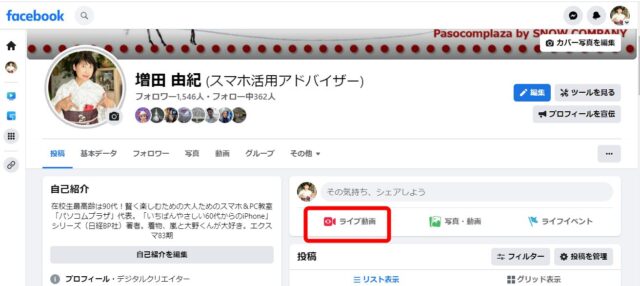
でも私はここに教室のロゴと年賀の兎を出しておいて配信する、というのを実験したかったのでした。ボタンを1つ押し忘れてしまい、最初はうまくいきませんでしたが今日の実験でやり方はわかりました。これには「OBS」という配信用のアプリを使っています。
Instagramはスマホで、Facebookはパソコンでやりましたので、話している内容は同じものではありますが、スマホは縦動画、パソコンは横動画となっていますね。
新年のとりとめのないおしゃべりにお付き合いいただいた方、ありがとうございました。
今年はこんなことをしたいな、とか自分の好きなことって何かについて考えてみたとか、そんなお話をしていたわけですが、聞いてくださる方がいればそれはもう、公開おしゃべりみたいなものですね。
おしゃべりと言っても、相手は聞いているだけですから一方的なおしゃべりみたいなものですが、何かお伝えしたいことがあるとか、これを届けたいな、とかそういう方には、とても手軽な方法だと思います。
動画を撮ってYouTubeに載せると、録画して編集して、テロップやBGMもつけて、タイトルを決めてサムネイル画像も作って、概要欄に説明も書かなくちゃ・・なんてけっこうやることが多くなってしまいます。
一方で、ライブ配信は「生」ですから、ぶっつけ本番。間違ってもなんでも、後から修正するというわけにはいきませんが、「しゃべるだけでよい」という気楽さがあります。
YouTubeに動画をアップするのはなかなか重労働なんだよな、と思っている方には、インスタライブやFacebookライブは案外お勧めかもしれませんよ。
今年はライブ配信も、昨年よりもたくさんできるといいな、と思ってます!
偶然見かけたらぜひお付き合いくださいませ。
よろしくお願いいたします(笑)。

 こんにちは。オンラインで学べる、大人のためのスマホ&パソコン教室
こんにちは。オンラインで学べる、大人のためのスマホ&パソコン教室

